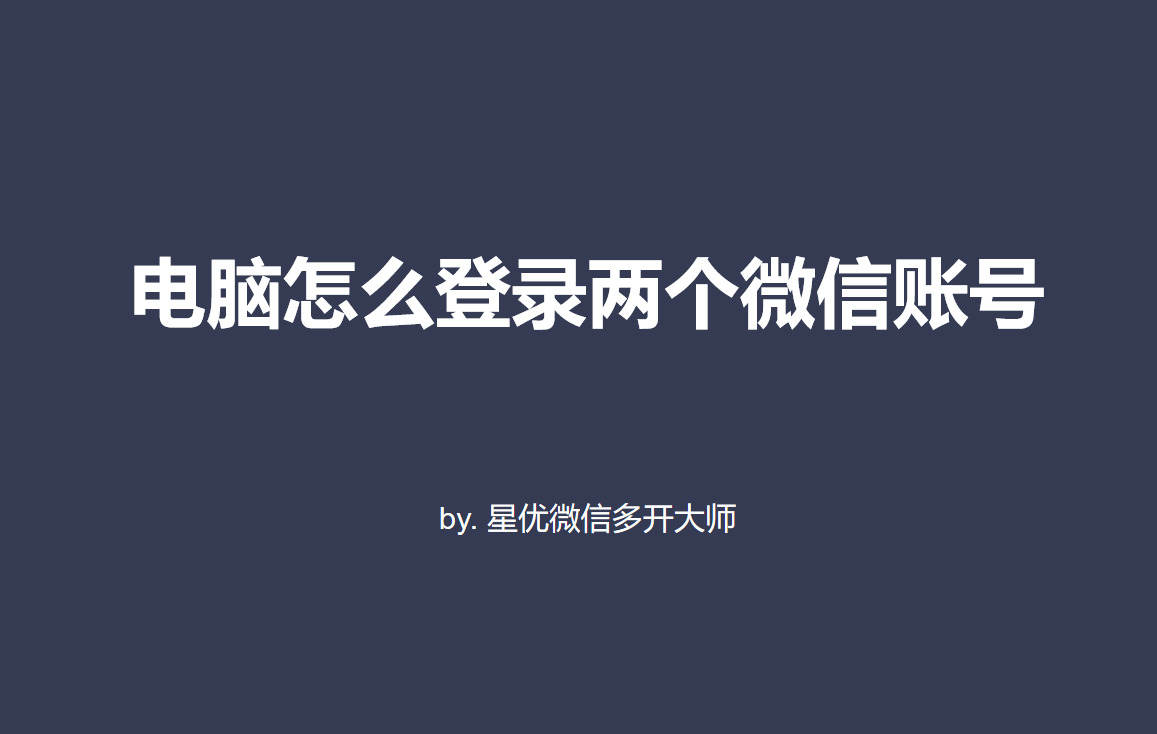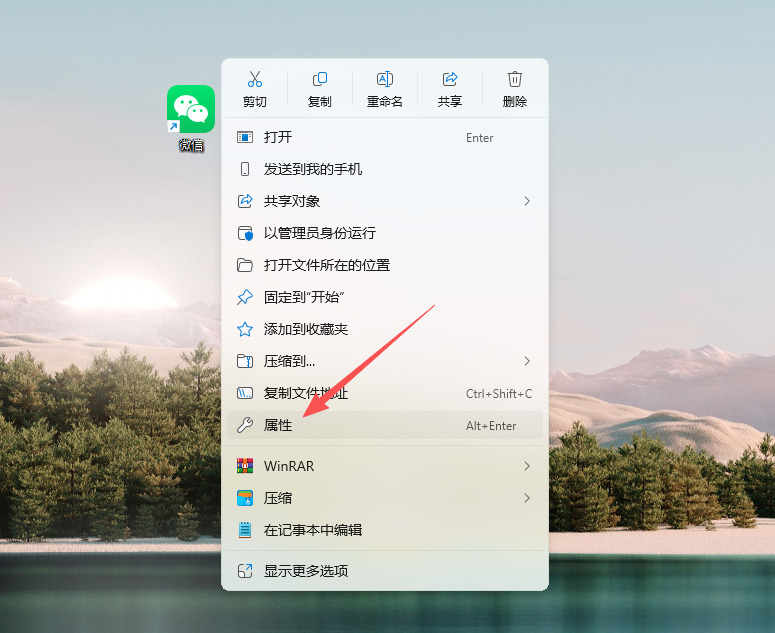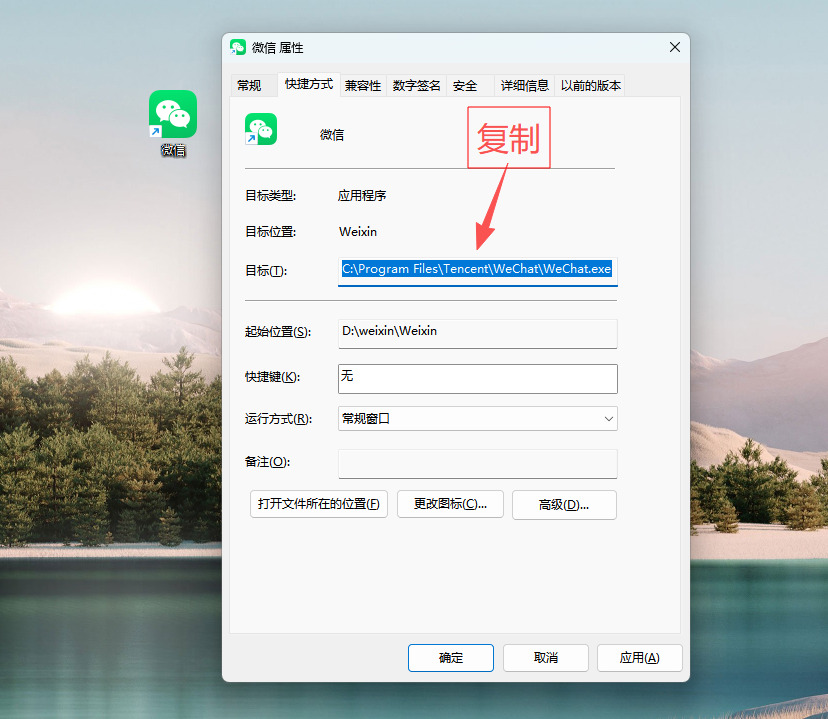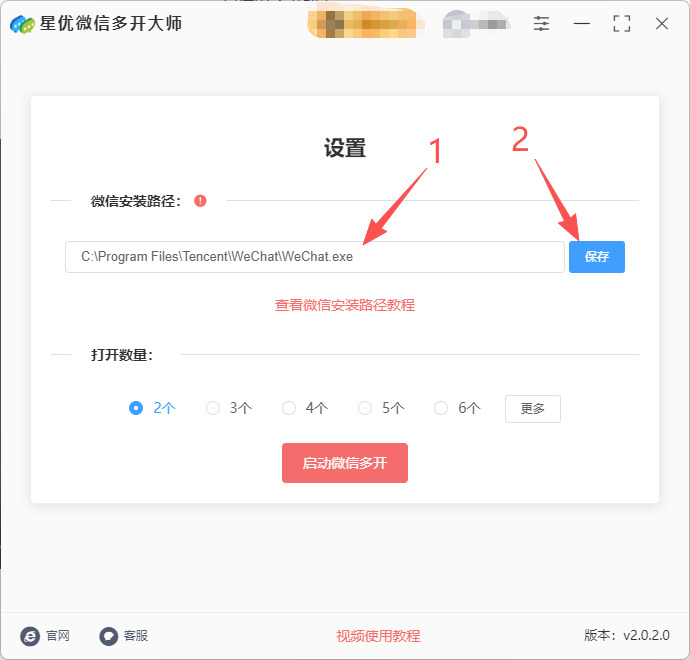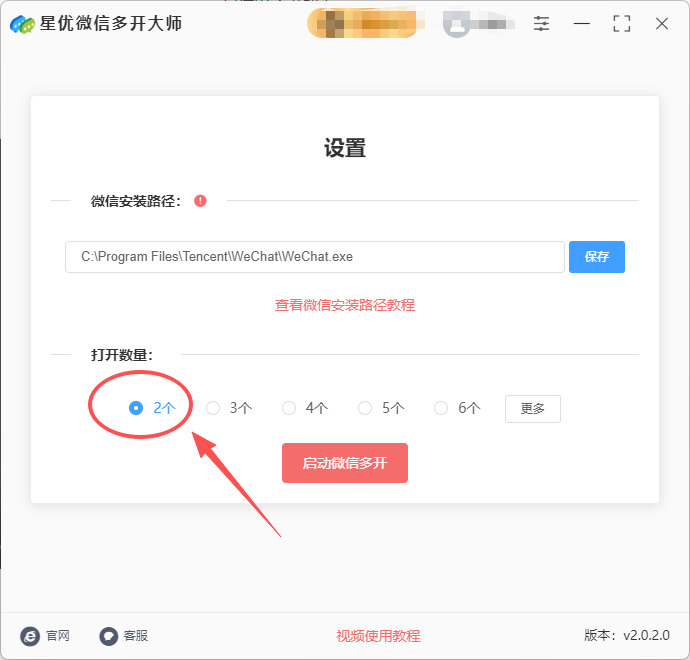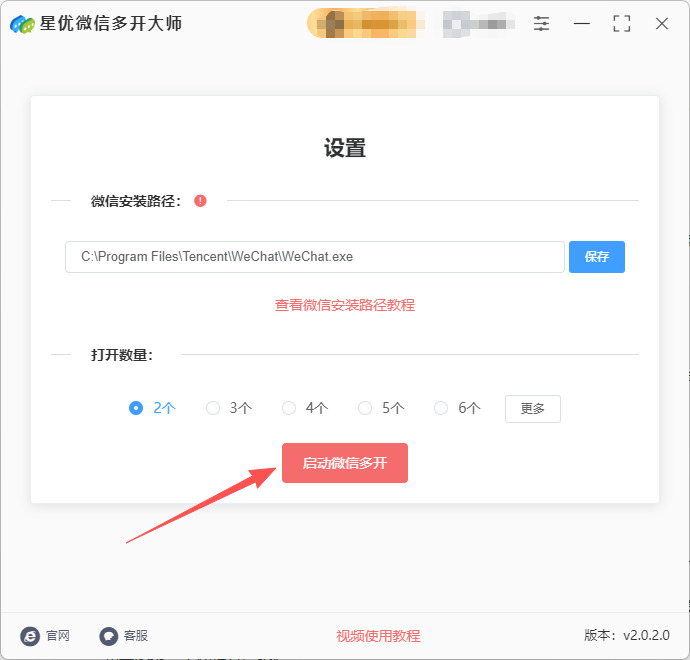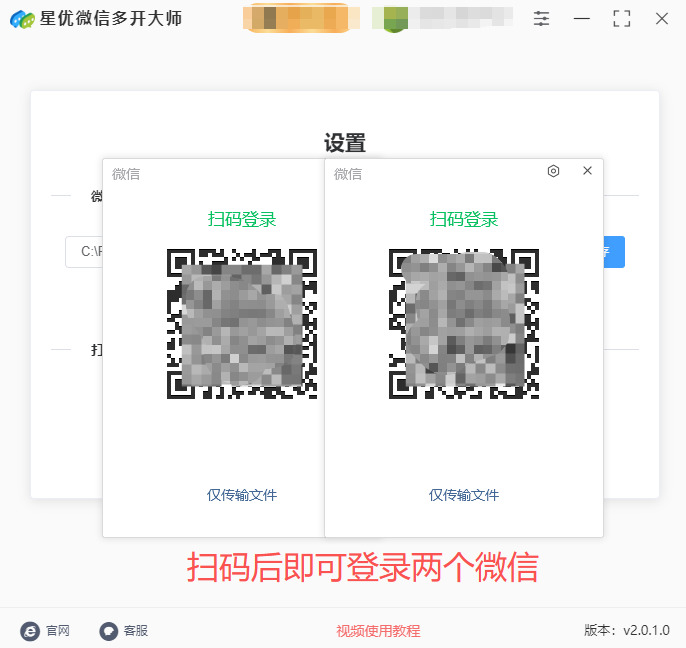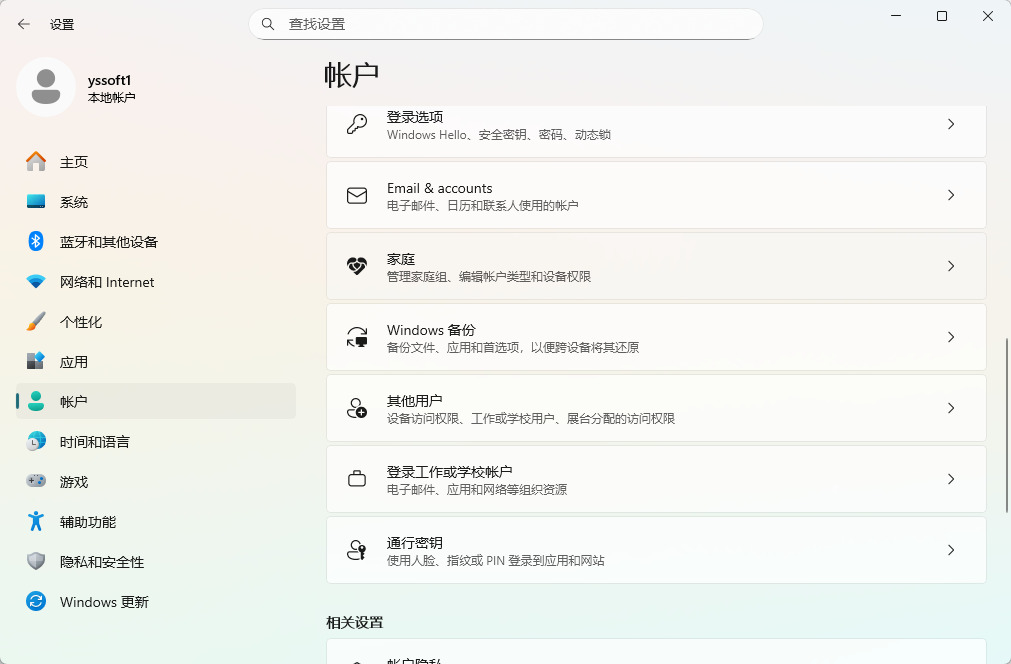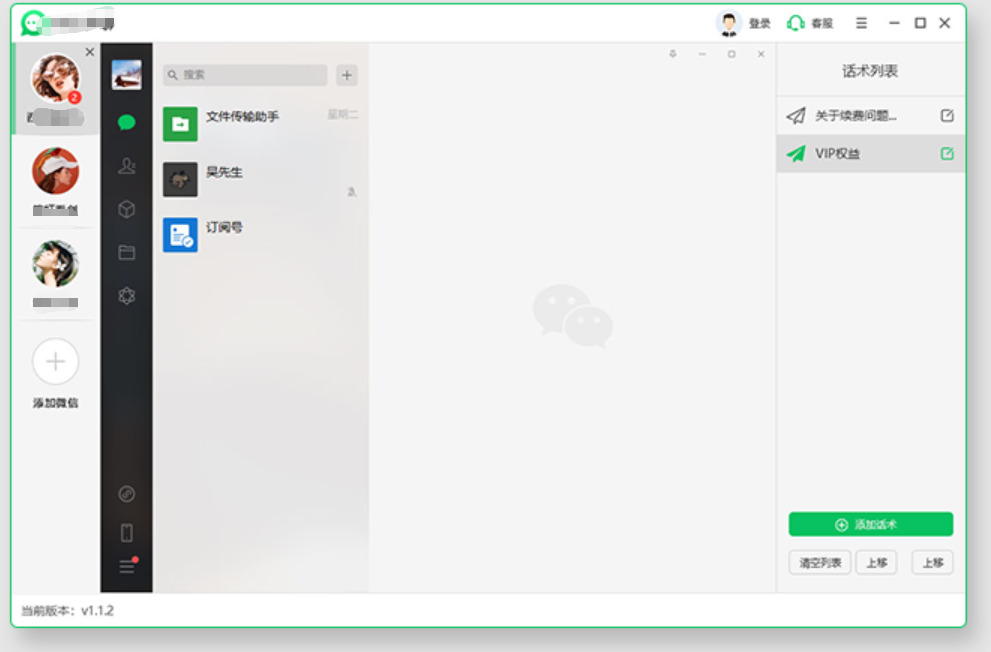电脑怎么登录两个微信账号?在日常生活中,微信已经成为了我们与朋友、家人以及同事沟通的主要工具。无论是工作、学习还是生活中的点点滴滴,微信都扮演着不可或缺的角色。然而,随着人际关系的日益复杂,我们往往需要管理多个微信号。比如,有的人可能会在一个微信号上处理工作事务,而另一个则用于与亲朋好友的联系。为了避免频繁切换账号带来的困扰,能够在电脑上登录两个微信号,显然是一种极大的便利。首先,电脑上登录两个微信号最直接的好处就是能够有效分开工作和生活的界限,当两个微信号并行显示在电脑屏幕上时,工作信息和私人消息可以清晰地分开,避免了这种混乱和疏漏。你可以专心处理工作消息,而不必担心错过与朋友的约定或者私人生活中的重要通知。
由此可见,不管在工作还是生活中,在电脑上登录两个微信号是可以免去很多不必要的麻烦,提高事情处理的效率。所以今天小编将教大家如何实现登录两个微信账号的目的,均有清晰的操作步骤,学会后请记得点赞支持哦。
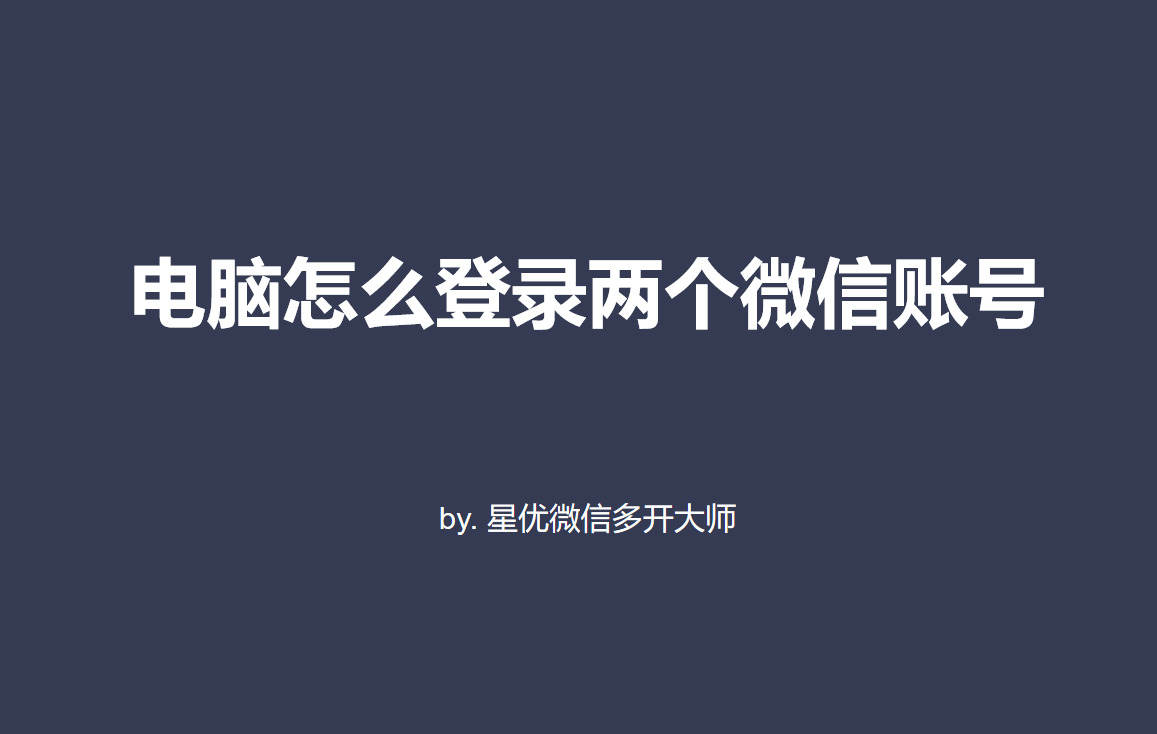
方法一:使用星优微信多开大师
软件下载地址:https://www.xingyousoft.com/softcenter/XYWeixin
推荐理由:软件界面清洁,功能强大,只需要一些简单的步骤就能帮助大家在电脑上登录任意数量的微信账号,就算你是小白也可以轻松学会。
步骤1,本方法将借助星优微信多开大师软件登录两个微信号,请提前将软件安装到电脑上,安装结束后打开软件。

步骤2,找到微信安装路径并保存到软件
① 电脑的桌面上找到微信软件图标,鼠标右键单击后会弹出一个菜单,然后点击菜单里的“属性”选项。
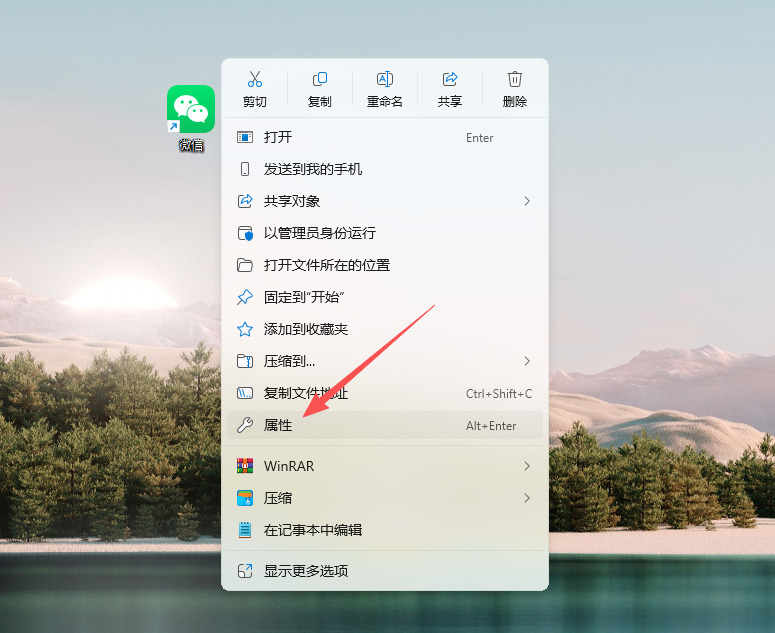
② 这时候微信的属性窗口会被打开,在窗口中“目标”栏的右侧就是微信安装路径,请复制它。
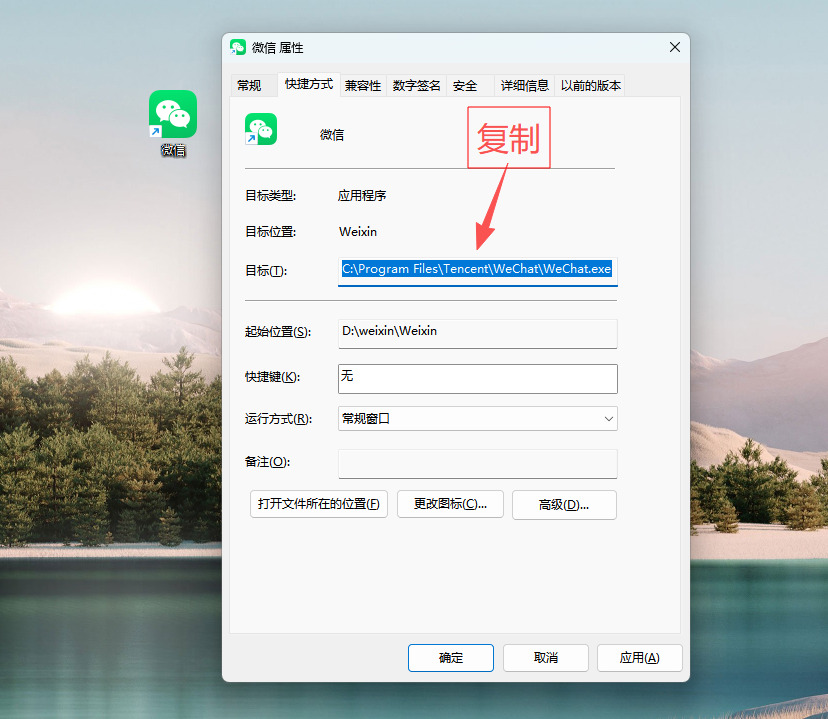
③ 复制好的微信安装路径请粘贴到软件中间输入框里,还需要点击【保存】按键,这还有微信安装路径会一直保存到软件里,后续就不需要重复本步骤。
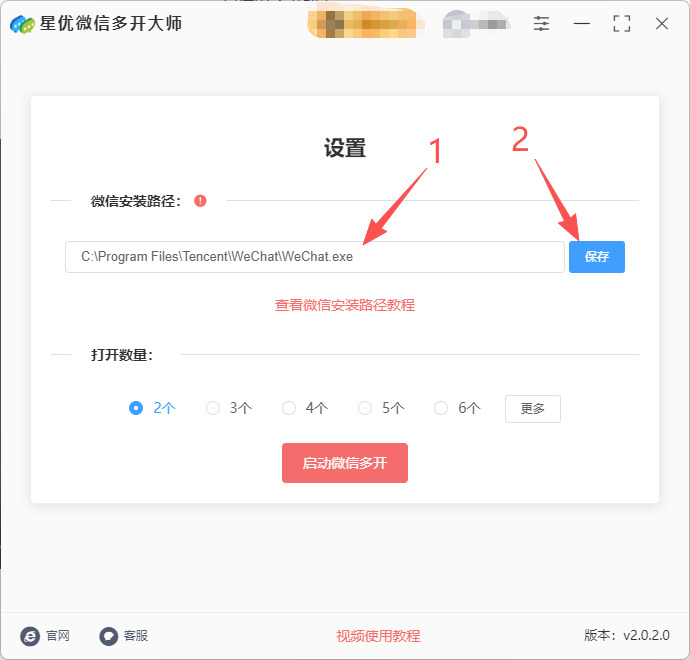
步骤3,根据本次操作的目的,请将【打开数量】设置为2,打开数量就是微信的登录数量,如果你要登录更多的微信就自行设置。
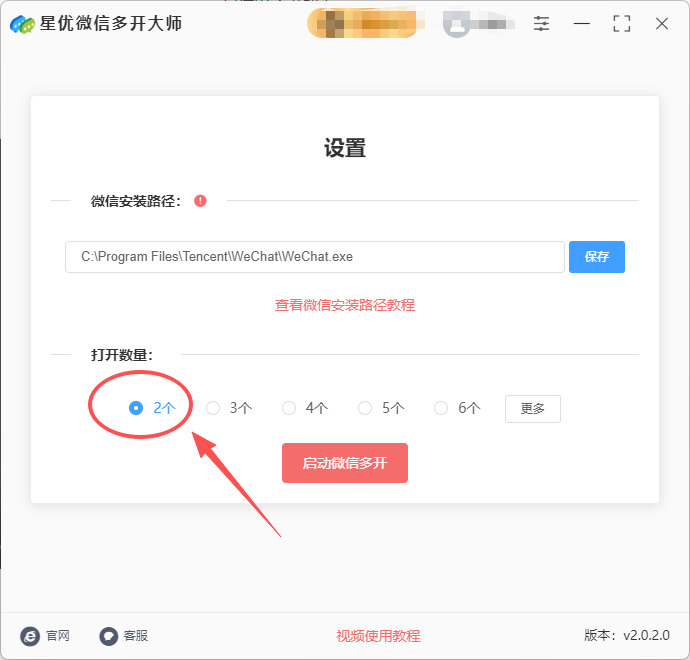
步骤4,设置结束后点击【启动微信多开】红色按键来启动软件,随后软件会立即弹出两个微信登录界面。
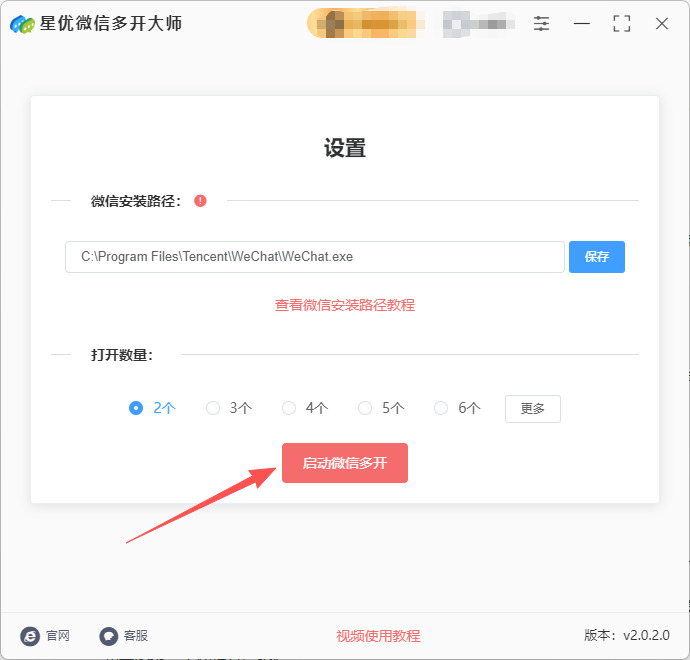
步骤5,两个微信登录界面会重叠在一起,需要我们用鼠标拖动的方式分开。通过检查可以看到,本次我们成功打开两个微信登录界面,这样就能登录两个微信账号了。
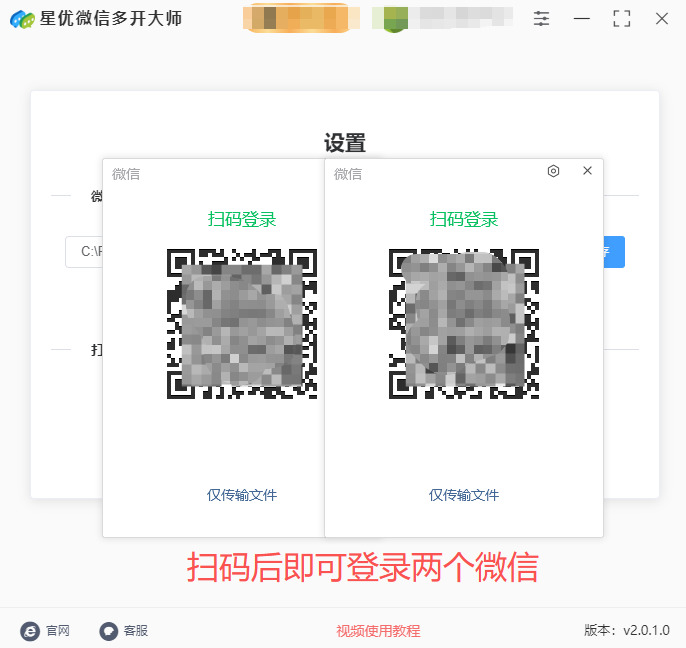
方法二:使用虚拟机
虚拟机(VM,Virtual Machine)是通过模拟一台完整计算机的方式,使您能够在同一台电脑上运行多个操作系统。通过虚拟机,您可以在虚拟环境中运行另一个操作系统,并安装和登录第二个微信客户端。
操作步骤:
步骤1、安装虚拟机软件
首先,下载并安装一款虚拟机软件,如VirtualBox、VMware Workstation等。
安装完成后,打开虚拟机软件并创建一个新的虚拟机。根据虚拟机软件的提示,选择操作系统(如Windows或Linux),并为虚拟机分配适当的资源(内存、硬盘等)。
步骤2、安装操作系统
安装一个全新的操作系统镜像(如Windows 10)到虚拟机中。
您可以使用操作系统的ISO文件或光盘进行安装,按照虚拟机向导进行设置。
步骤3、安装微信客户端
在虚拟机中的操作系统上,打开浏览器,访问微信官网并下载微信PC版客户端。
按照常规方式安装微信客户端。
步骤4、登录第二个微信账号
安装完成后,启动微信客户端并通过二维码登录。
您可以在虚拟机中登录与主操作系统中不同的微信账号。
步骤5、切换虚拟机和主操作系统
虚拟机运行时,您可以随时切换回主操作系统或继续在虚拟机中操作第二个微信账号。
通过这种方式,您就可以在同一台电脑上实现多个微信账号的同时登录。
注意事项:
虚拟机对电脑的硬件资源有较高要求,尤其是内存和CPU。如果您的电脑配置较低,可能会影响虚拟机的运行速度。
虚拟机环境中可能会存在一定的性能损失,因此不适合长时间运行高负荷任务。

方法三:使用Windows系统的多用户功能
Windows操作系统本身支持创建多个用户账户,您可以通过切换不同的用户来实现同时登录多个微信账号。这种方法适用于不想使用第三方工具或虚拟机的用户。操作步骤:
步骤1、创建多个用户账户
在Windows操作系统中,点击“开始”按钮,选择“设置”。
在设置菜单中,选择“帐户”,然后点击“家庭和其他用户”。
点击“添加其他用户”,根据提示创建一个新的本地账户或Microsoft账户。
步骤2、安装微信客户端
在主账户中,下载并安装微信PC客户端。安装完成后,通过二维码登录您的第一个微信账号。
切换到新创建的用户账户,重复同样的安装步骤。您可以在第二个账户中登录第二个微信账号。
步骤3、切换账户登录
在Windows系统中,您可以通过按下“Ctrl + Alt + Del”组合键,选择“切换用户”来在不同的用户账户之间切换。
通过这种方式,您可以在一个账户中登录第一个微信账号,另一个账户中登录第二个微信账号。
步骤4、同时使用多个微信账号
在两个不同的用户账户中分别运行微信客户端,您可以同时使用两个微信账号。
切换用户账户时,微信客户端将继续运行,不会干扰到另一个账号。
注意事项:
切换账户时可能会导致操作的中断,因此不适合频繁操作。
此方法对硬件资源的要求较低,适合需要偶尔切换账号的用户。
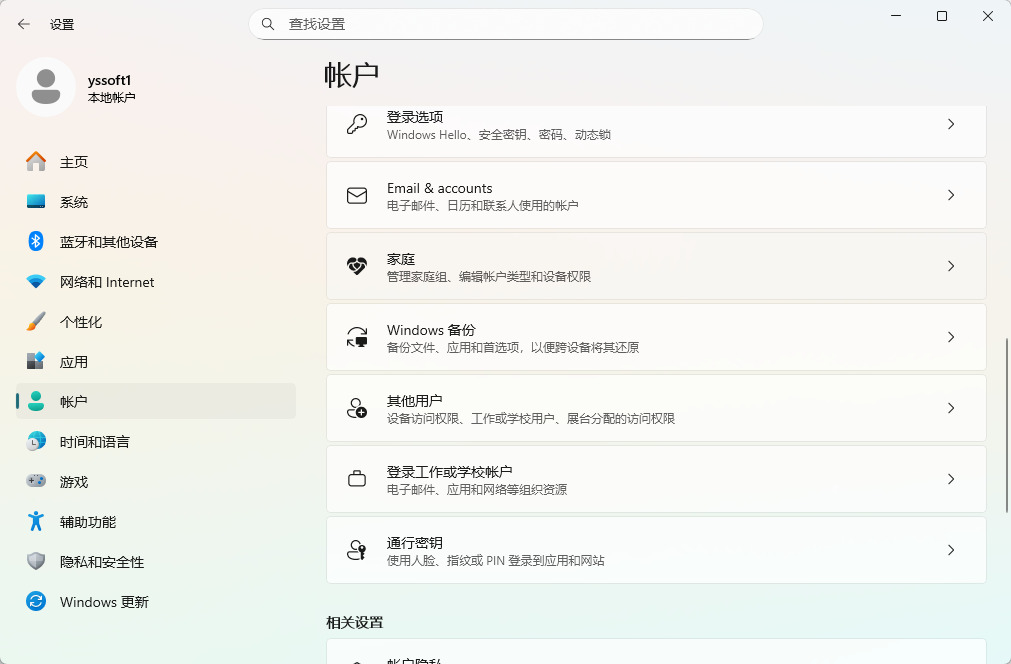
方法四:使用彩云多聊软件
彩云多聊是一款专为多账号管理设计的实用工具,支持在电脑端同时登录多个微信账号,解决频繁切换的困扰。软件界面简洁,操作直观,用户只需一键即可添加新账号,通过手机扫码安全登录。其核心优势在于稳定性强,各账号独立运行,互不干扰,且支持消息实时提醒、快捷回复设置等功能,大幅提升沟通效率。无论是办公场景还是生活需求,彩云多聊都能帮助用户高效管理多账号,避免遗漏重要信息,是追求便捷与安全的多开软件优选。
适用场景:需同时管理多个微信账号,追求一键操作和稳定性的用户。
核心原理:通过第三方软件模拟多开环境,实现独立登录。
一、详细操作步骤
步骤1、安装彩云多聊
获取最新版本安装包。双击安装包,按向导完成安装(默认路径为 C:\Program Files (x86)\FengYun\FengYunChat)。
步骤2、登录第一个微信账号
打开彩云多聊,点击主界面“立即登录”按钮。手机微信扫描弹出的二维码,确认登录第一个账号。
步骤3、添加第二个微信账号
在主界面点击“添加微信”按钮,弹出第二个登录窗口。
再次用手机微信扫描二维码,登录第二个账号。
步骤4、切换与管理账号
登录成功后,主界面会显示两个账号的头像和状态。
点击头像即可切换当前操作账号,支持同时接收消息、发送文件等。
步骤5、高级功能(可选)
快捷回复:点击右侧“添加快捷回复”,设置常用话术,提升沟通效率。
账号保护:在设置中开启“账号锁定”,防止他人误操作。
优势与局限
优势:操作简单,稳定性高,支持多账号同时在线。
局限:需下载第三方软件,部分功能需付费解锁(如超过2个账号)。
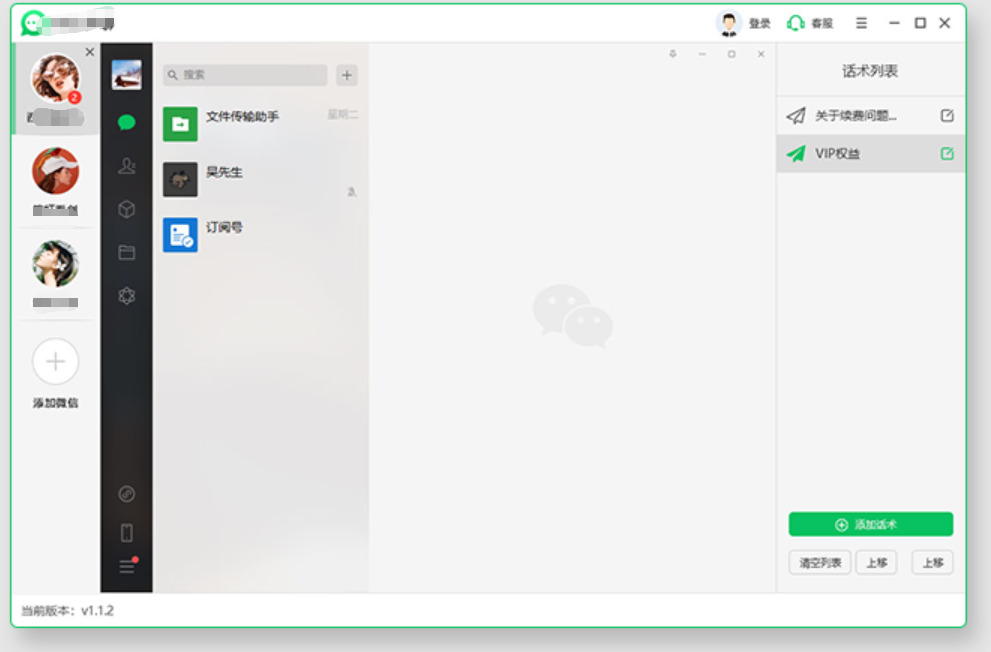
在一些高效的工作环境中,时间就是金钱。尤其是在客服、销售等需要与多方沟通的行业,能够同时管理多个账号并及时回复信息,无疑能大大提高工作效率。比如,客服人员可以在一个账号上解答客户问题,而通过另一个账号快速处理内部事务,不会因为频繁切换而产生时间浪费。电脑上同时登录两个微信号,还可以充分利用其他第三方应用的辅助功能,如文件传输、批量管理、语音通话等,进一步提高工作效率。这些功能在手机上通常有限制,而在电脑上则可以更加高效地整合和使用。无论是文档共享,还是视频会议,电脑平台的强大功能都可以帮助我们更加便捷地进行操作。总的来说,电脑上登录两个微信号无疑可以省去很多麻烦。从分清工作和私人生活、节省时间、提高效率,到提供更好的显示空间和安全保障,多个微信号并行作业,不仅让我们在生活和工作中更有条理,也提升了沟通的质量和速度。在信息化时代,善用这些工具,才能事半功倍。上面几个在电脑上行登录两个微信账号的解决办法就全部分享完毕了,是不是还挺简单的呢,学会后记得点赞支持一下哦。